win10英文版防火墙在哪里设置 win10如何关闭电脑防火墙
更新时间:2023-12-19 10:56:00作者:run
虽然win10英文版操作系统带有一款强大的防火墙,以保护用户的计算机免受潜在的安全威胁,但是有时候我们可能需要关闭防火墙,例如在进行某些特定网络设置或安装特定软件时。那么win10英文版防火墙在哪里设置呢?下面将为您介绍win10如何关闭电脑防火墙,帮助您在需要的时候顺利关闭防火墙。
Win10英文版防火墙关闭步骤:
1、在桌面上鼠标右键点击“这台电脑”图标,选择“属性”菜单命令。
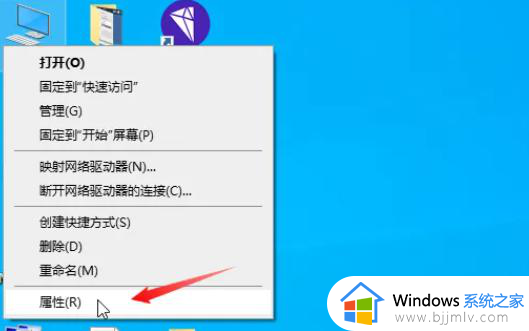
2、接着点击“控制面板”主页,将“控制面板”窗口弹开。
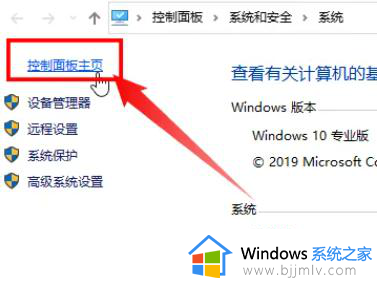
3、在“调整计算机的设置”这一栏目中,选中并点击“系统与安全”。
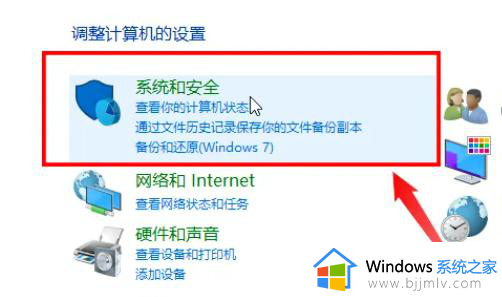
4、点击“Windows Defender 防火墙”。
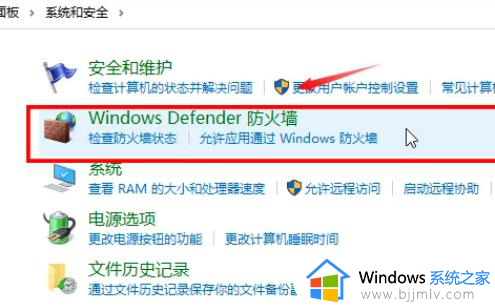
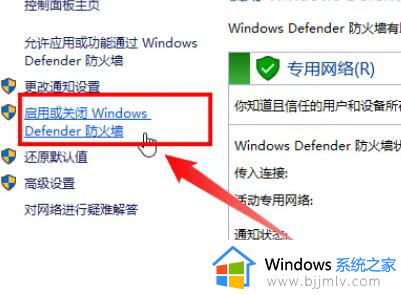
6、专用网络设置和公用网络设置均选择“关闭Windows Defender防火墙(不推荐)”的选项,最后点击确定按钮,这样就能关闭防火墙了。
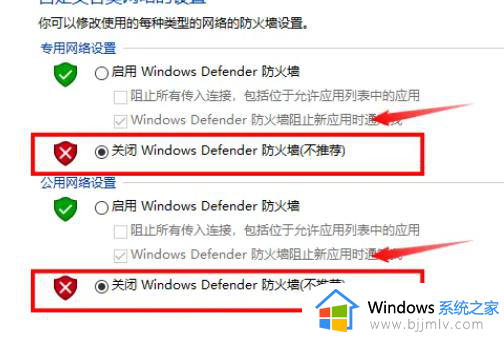
以上就是win10如何关闭电脑防火墙的全部内容,有需要的用户可以按照以上步骤进行操作,希望对大家有所帮助。
win10英文版防火墙在哪里设置 win10如何关闭电脑防火墙相关教程
- win10防火墙在哪里关闭 win10防火墙关闭在哪里设置
- win10怎么关闭防火墙 win10关闭防火墙在哪里设置
- win10防火墙设置在哪里 设置win10防火墙的步骤
- win 10 防火墙在哪里关闭 win10 如何关闭防火墙
- win10防火墙在哪里打开 win10电脑如何开启防火墙
- win10关闭防火墙怎么操作 win10关闭防火墙设置步骤
- win10防火墙如何设置白名单 win10防火墙白名单在哪里设置
- w10电脑防火墙在哪里关 w10电脑的防火墙怎么关闭
- windows10的防火墙在哪里关 windows10的防火墙如何关闭
- win10防火墙可以关闭吗 win10如何关闭防火墙
- win10如何看是否激活成功?怎么看win10是否激活状态
- win10怎么调语言设置 win10语言设置教程
- win10如何开启数据执行保护模式 win10怎么打开数据执行保护功能
- windows10怎么改文件属性 win10如何修改文件属性
- win10网络适配器驱动未检测到怎么办 win10未检测网络适配器的驱动程序处理方法
- win10的快速启动关闭设置方法 win10系统的快速启动怎么关闭
win10系统教程推荐
- 1 windows10怎么改名字 如何更改Windows10用户名
- 2 win10如何扩大c盘容量 win10怎么扩大c盘空间
- 3 windows10怎么改壁纸 更改win10桌面背景的步骤
- 4 win10显示扬声器未接入设备怎么办 win10电脑显示扬声器未接入处理方法
- 5 win10新建文件夹不见了怎么办 win10系统新建文件夹没有处理方法
- 6 windows10怎么不让电脑锁屏 win10系统如何彻底关掉自动锁屏
- 7 win10无线投屏搜索不到电视怎么办 win10无线投屏搜索不到电视如何处理
- 8 win10怎么备份磁盘的所有东西?win10如何备份磁盘文件数据
- 9 win10怎么把麦克风声音调大 win10如何把麦克风音量调大
- 10 win10看硬盘信息怎么查询 win10在哪里看硬盘信息
win10系统推荐